
Desklets jsou malé programy Pythonu, které běží uvnitř gDesklets. Jsou určeny k tomu, abyste se mohli soustředit na práci a spoléhat se na informace, ke kterým Desklet [pro vás] přistupuje. Své domácí práce dokončíte rychleji než kdy jindy a počítač bude spokojený, když jej vypnete na další cyklus.
Jednoduchý základní Desklet
Takže máte čisté nastavení tapety a bez deskletů. Klikněte pravým tlačítkem myši a vyberte „Přidat plochy“.
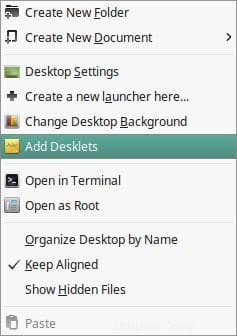
Klikněte pravým tlačítkem na „Desklet spouštěče“ a vyberte „Přidat na plochu“.
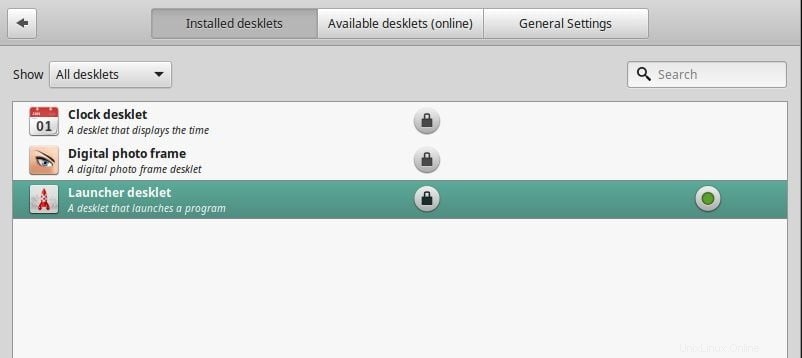
Tada! Dostanete na obrazovku tento desklet podobný ikoně.

Vše, co musíte udělat, je znovu kliknout pravým tlačítkem na tento desklet a vybrat „Upravit spouštěč“.
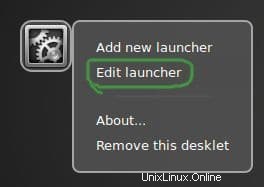
Například chcete mít gimp jako svůj desklet; zadejte „gimp“ a automaticky se nakonfiguruje.
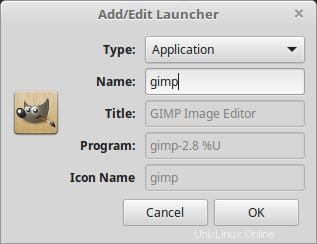
Jak jednoduché to bylo! Nyní přejděte na další úroveň.
Střední Desklet
Jejda! Nemyslím středně velký pracovní stůl. To je poněkud podobné tomu, co bylo provedeno výše, a vypadá (ano vždy bude) stejně jako konečný výstup. Jediné, co tě bude trápit, je proč zase? Ehm! Protože nejsou „normální“ a nikdy se samy nenakonfigurují, vyzývá vás, abyste konkrétně odkazovali na jejich cesty, jen aby se na obrazovce dostal konečný „normální“ desklet podobný ikonám jako předtím. Jedním skvělým příkladem je rodina Libreoffice. Nastupte na koleje a dovolte mi, abych vás přivedl k úžasnému řešení.
Můžete přidat další nový desklet jako předtím. Klikněte pravým tlačítkem – vyberte a poté klikněte pravým tlačítkem – a – vyberte. POČKEJ, to je úplná nuda! Co kdybyste to mohli udělat jinak? Pamatujete si na předchozí možnosti deskletu, když jste klikli pravým tlačítkem a nahoře bylo „Přidat nový spouštěč“? Dobře, pokud ano.
Bylo by vhodné kliknout pravým tlačítkem na desku gimp a vybrat zakroužkovanou možnost.
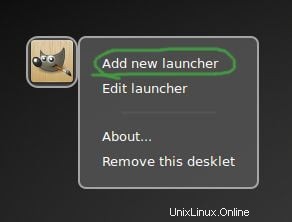
| 
|
Všimli byste si, že se aktivuje „Title, Program &Icon Name“.
Pojďme to vyplnit;
do pole Název zadejte „Spisovatel“ (v případě, že mě sledujete) nebo si sami vyberte
Poté vyplňte program „lowriter“
A název ikony „/usr/share/app-install /icons/libreoffice-writer.svg”
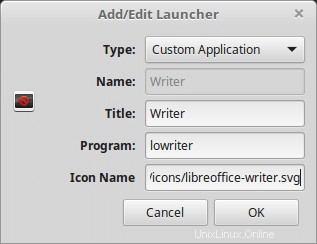
| 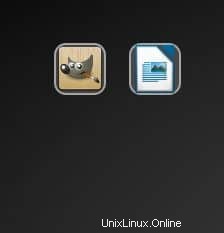
|
To je název spustitelného souboru pro zapisovač LibreOffice. Dalším trikem je otevřít program tímto způsobem „libreoffice –writer“, který má uvolněnější význam než výše uvedený, ale líní typáři to nebudou preferovat. A pro název ikony /usr/share/… to je adresář, kde jsou doslova všechny typy ikon lze nalézt. Do tohoto adresáře můžete procházet pomocí Nemo a být ohromeni, když najdete více, než si dokážete představit. Využijte to ve svůj prospěch.
Ale co když je adresář ikon, který si vybíráte, jiný a má mezery? Existují dva způsoby, jak překonat tuto nápravu:
Citujte adresář… jako v:
“/home/moje ikona/“
Řekněte svému počítači, že se jedná o speciální znak, ale necitujte jej jako v:
/home/my\ icon/
Na další úroveň.
Finálové kolo
Tohle musí být ta nejtěžší úroveň, kterou si troufám říct, ano! Hádejte co, pokud chcete větší flexibilitu, máte ji! Pravděpodobně jste již viděli první snímek obrazovky, když jste si přečetli název mého příspěvku. A jasně, mým záměrem bylo, aby váš rodinný počítač byl výhodnější pro každého člena vaší rodiny. Tento snímek obrazovky je uspořádán tak, jak je uvedeno níže:
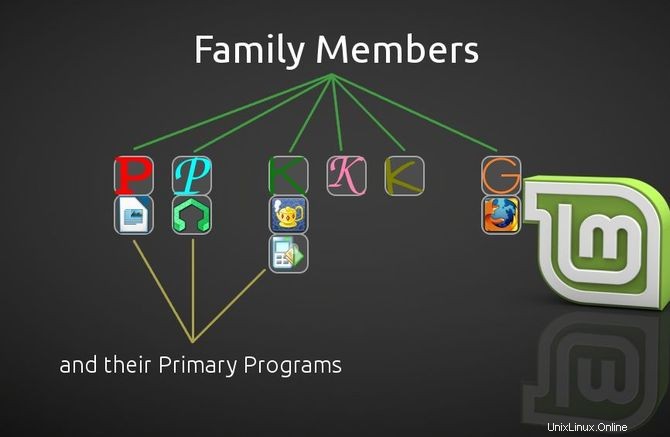
Vypadá to krásně, jednoduše a plynule. A naučil jsem vás, jak nastavit Desklet pro primární programy, ale co členové rodiny? Než se do toho pustíte, musíte zvážit dvě věci:
- Soubor ikon pro každého člena a
- Jejich adresář
Dobrá věc, v Mintu máte předinstalovaný software pro úpravu grafiky, jako je GIMP a LibreOffice Draw. Použijte je k navrhování skvělých ikon pro členy vaší rodiny. Pokud jste špatní (jako já :P) v umění, udělejte to, co jsem udělal já. Efektní názvy počátečních písmen.
S adresářem se nemusíte bát. Jednoduše vytvořte složku a vše je v pořádku.
Nyní máte například člena rodiny „Raj Kumar Jha“. Podle obrázků vytvořte jeho deskletový profil:
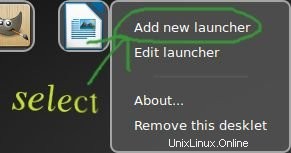
| 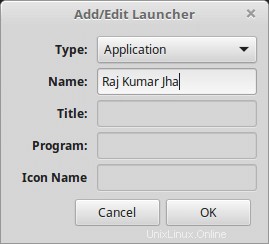
|
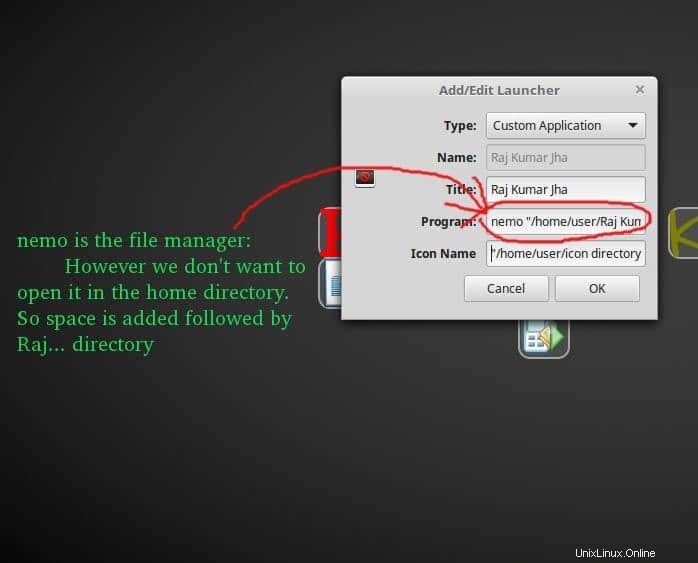
to je vše. Klikněte na OK a je hotovo.